Itt van egy oktatóanyag csatlakoztassa játékkönyvtárait a Steam, Xbox Live, Origin, és más játékplatformokra GOG Galaxy .
A GOG Galaxy egy univerzális játékindító több ezer fizetős és ingyenes játék letöltésére, vásárlására és lejátszására szolgál. Számos praktikus funkcióval rendelkezik, amelyek segítségével optimalizálhatja játékélményét. Számos funkciója közül az egyik tartalmazza Csatlakozás . Használatával más játékklienseket és platformokat is integrálhat a GOG Galaxy-val. Lehetővé teszi, hogy más játékkönyvtárakat kombináljon a GOG Galaxy rendszerrel, és összekapcsolja barátait az összes többi játékplatformon. Most pedig nézzük meg, hogyan csatlakoztathatod a Steam, az Epic Games, az Xbox Live, az Origin és más játékkönyvtárakat a GOG Galaxy-hoz Windows PC-n.
Hogyan lehet Steam, Xbox Live és más játékkönyvtárakat csatlakoztatni a GOG Galaxy-hoz?
Íme a fő lépések a Steam, Xbox Live, Origin, Epic Games és egyebek játékkönyvtárainak a GOG Galaxy-hoz való csatlakoztatásához:
- Töltse le és telepítse a GOG Galaxy-t.
- Nyissa meg a GOG Galaxyt.
- Menj a beállításokhoz.
- Lépjen az Integrációk lapra.
- Nyomja meg a Csatlakozás gombot.
- Jelentkezzen be a kiválasztott játékplatformon.
Először is győződjön meg arról, hogy letöltötte és telepítette a GOG Galaxy-t a Windows PC-re. Ezután indítsa el a GOG Galaxy alkalmazást.

Most nyomja meg a fogaskerék ikont a bal felső sarokban, majd kattintson a Beállítások választási lehetőség.
Ezután a Beállítások ablakban lépjen az Integrációk lapra a bal oldali ablaktábláról. Itt láthatja a GOG Galaxy különböző játékplatformokhoz való csatlakoztatásának lehetőségeit, beleértve a Steam, az Epic Games Store, az Origin, az Xbox Live stb.
Olvas: A GOG Galaxy nem követi nyomon a játékidőmet .
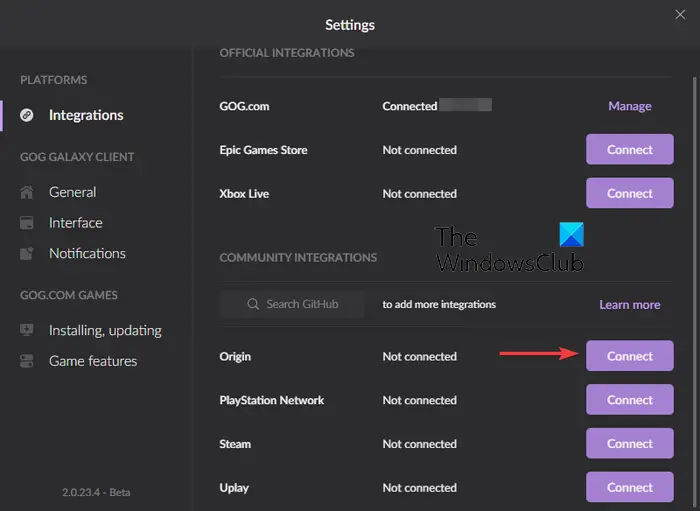
Most megnyomhatja a gombot Csatlakozás gomb látható a csatlakozni kívánt játékplatform mellett.
Miután megérinti a Csatlakozás gombot, megerősítő üzenetet kap, hogy kíván-e hozzáférést biztosítani a GOG Galaxy másik játékplatform-fiókjához. Tehát a folytatáshoz nyomja meg a Csatlakozás gombot.
Most meg kell adnia a kiválasztott játékplatform bejelentkezési adatait. Adja meg e-mail címét és jelszavát, majd kattintson a Bejelentkezés gombra.
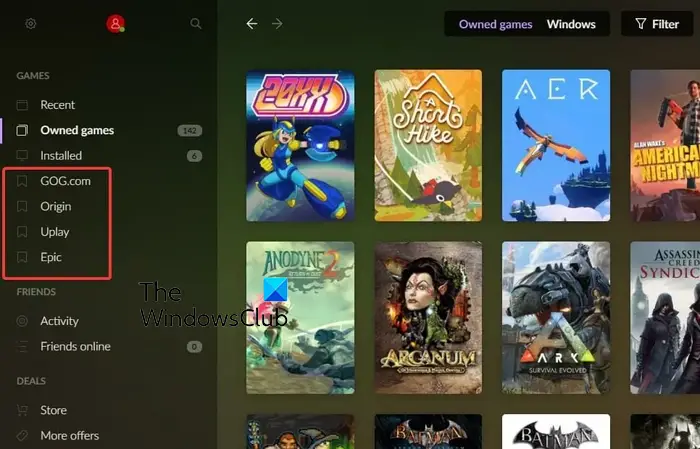
Amikor a bejelentkezési folyamat befejeződött, a játékkönyvtárat a kiválasztott platformról importálja a GOG Galaxy-ba. Mostantól más csatlakoztatott játékplatformokat is elérhet közvetlenül a GOG Galaxy fő felületéről.
Vegye figyelembe, hogy a GOG Galaxy harmadik féltől származó játékait továbbra is a natív játékplatformján keresztül töltik le és telepítik. Tegyük fel, hogy a Battlefield 2042-t próbálja telepíteni, az Origin keresztül fog telepíteni.
Olvas: Javítsa ki a GOG Galaxy játék sérült adatproblémáját .
Használhatja a GOG-ot Xboxon?
Nem, a GOG Galaxy nem használható Xbox konzolokon. Ez egy játék kliens csak PC-re. Letöltheti és telepítheti Windows és MAC számítógépekre.
Miért nem csatlakozik a GOG a Steamhez?
Ha nem tudja összekapcsolni Steam-fiókját a GOG Galaxy-val, ellenőrizze, hogy a bejelentkezési adatok helyesek-e. Ha rossz hitelesítési adatokat ad meg, nem fogja tudni csatlakoztatni a Steamet a GOG Galaxy-hoz. Emellett megpróbálhatja elindítani a játékot a Steamen, majd ellenőrizze, hogy a probléma megoldódott-e. Ezenkívül ellenőrizze, hogy a profil adatvédelme nyilvános-e, indítsa újra a GOG Galaxy-t, vagy indítsa újra a számítógépet az ideiglenes hibák kijavításához.
geforce tapasztalat hibakód 0x0003
Most olvasd el: GOG Galaxy fekete vagy fehér képernyő probléma .















